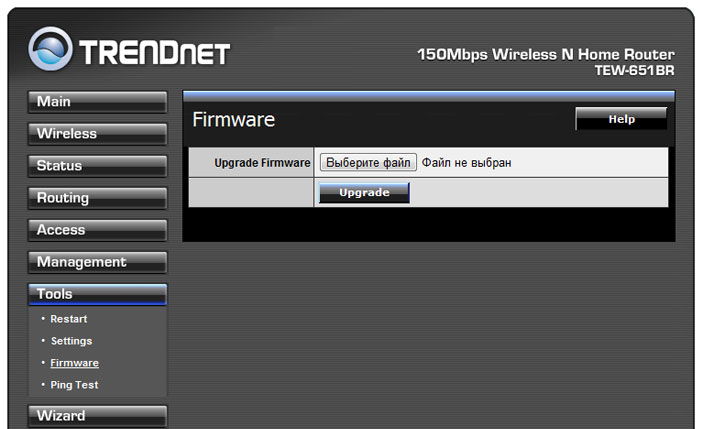Jak nastavit a blikat směrovač TrendNet TEW 651BR

- 1840
- 302
- Ing. Felix Musil
Směrovače trendnet jsou velmi žádané mezi uživateli, kteří potřebují zorganizovat přístup k internetu v domě. Produkt je charakterizován snadnou instalací, poskytuje rychlý přístup, rozsáhlou oblast povlaku a efektivní ochranu údajů. Podrobněji zvažte, jak funguje TrendNet TEW 651BR.

Zařízení můžete nakonfigurovat bez kontaktování specialistů
Charakteristiky:
- podpora různých protokolů;
- Porty LAN (4 ks.);
- jeden port WAN;
- 150 Mbps/s;
- jedna dipólová neovlivňovatelná anténa;
- IEEE 802.11n/g/b;
- Podpora IPTV je povolena.
Díky podpoře technologie WPS může router spojit další Wi-Fi-adapinty, které podporují WPS. Chcete -li to provést, stačí stisknout jednu klávesu.
Spojení
Nejprve se seznámíte s pravidly pro připojení routeru. Před připojením TrendNet TEW 651BR k počítači a síti je důležité zkontrolovat parametry síťové desky. To se provádí v části „Ovládání síťových připojení“, aby se dostalo k tomu, k čemu bude možné prostřednictvím nabídky „Ovládací panel“. Po výběru vlastností „místní síťové připojení“ najděte protokol TCP/IPv4 a poté si přečtěte data na této kartě. Napište informace o serveru DNS a IP adrese (pokud používáte statickou adresu), přijde se hodí během konfigurace.
Po vyřešení nastavení síťové desky se přesuneme přímo na připojení.
Směrovač by měl být připojen k PC prostřednictvím patch šňůry. Kromě toho je důležité připojit drát poskytovatele k přístavu WAN. Po dokončení tohoto můžete zařízení do sítě zahrnout a stisknout „Power“.

Funkce nastavení
Všechny manipulace se provádějí prostřednictvím rozhraní routeru. Můžete se do toho dostat zadáním do prohlížeče čísla „192.168.10.1 ". Dále systém požádá o zadání přihlášení/průchodu a pokud je zařízení nové a nikdo jej předtím nepoužil, zadejte obě pole „Admin“.
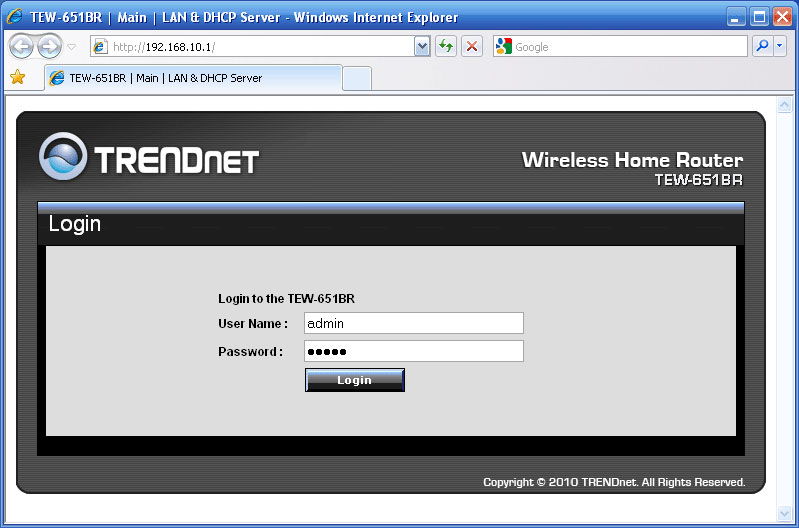
Použití klíče resetování
Stává se, že dostaneme některé věci od starých majitelů. Pokud tedy zařízení TrendNet TEW 651BR použilo někdo před vámi, bude obtížné jej nakonfigurovat bez ukládání starých nastavení. Chcete -li se vrátit k konfiguraci továrny, najděte malé tlačítko na zadním panelu zařízení. Během procesu vypouštění není nic, co by se odpojilo od sítě! Držte tento klíč asi čtvrt minutu a poté počkejte, až router provede nezávislý restart. Teprve poté můžete přes rozhraní změnit cokoli.

Nastavení wan
V hlavní části je karta WAN. Jakmile je to v něm, uvidíte řadu polí, která jsou důležitá pro správné konfigurace. Aby se v počítači objevil internet, proveďte následující nastavení:
- Typ připojení - Zadejte verzi připojení poskytnutého poskytovatelem;
- Rozhodněte se o které IP adrese podle smlouvy musíte použít. Pokud máte dynamickou IP, pak je důležité, aby klonoval MAS ades;
- Zadejte přihlašovací/průkaz uvedený ve smlouvě;
- Uložte nová nastavení stisknutím aplikací.
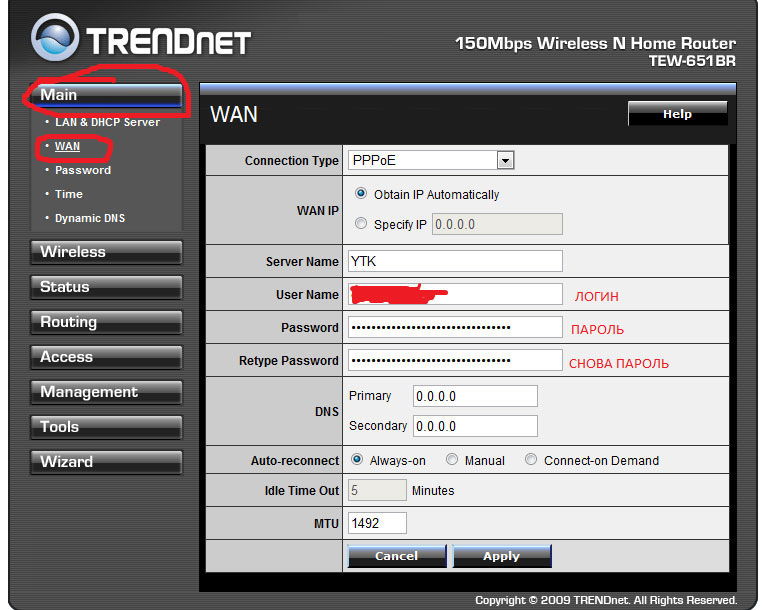
Nastavení Wi-Fi
Pro TrendNet se bezdrátové ladění provádí také poměrně rychle. V rozhraní vyberte bezdrátovou hodnotu a poté přejděte do hlavního nastavení (základní). Zde nastavte následující parametry:
- Wireless - Povoleno;
- SSID - vymyslet jméno pro síť;
- Dejte vlajku naproti automatickému chanelu;
- Zapněte vysílání SSID a WMM.
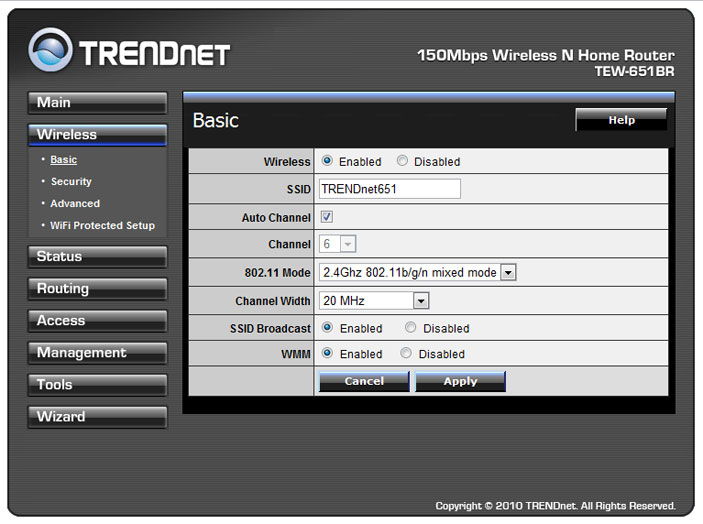
Kromě toho je důležité nakonfigurovat nastavení bezpečnosti. Bude to možné, pokud přejdete na bezpečnostní položku. Odborníci doporučují používat WPA2 typ autentizace. Zde vám bude také nabídnuto, abyste přišli se spolehlivým heslem pro vaši síť. Pokud jde o typ šifry a položky PSK/EAP, je lepší si vybrat TKIP a PSK.
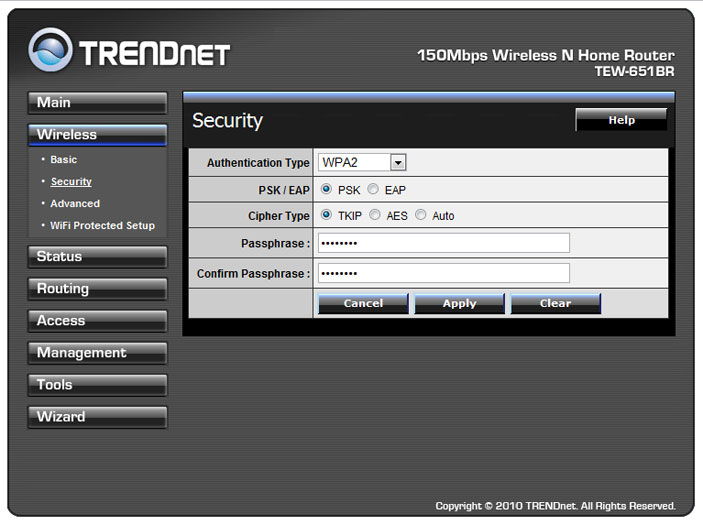
Portovací porty
Taková možnost se obvykle používá k přístupu k PC v místní síti z internetu. Provádí se přesměrováním provozu jednotlivých portů na adresu „stroj“ v místní síti z externí adresy routeru. Pro různé hry pro více hráčů je zapotřebí výkon a také s potřebou rozšířit server na počítači.
Tato možnost na routeru se nazývá „virtuální servery“. Chcete -li tyto parametry nakonfigurovat, doporučujeme vám přejít na položku virtuálního serveru, umístěná v sekci přístupu.
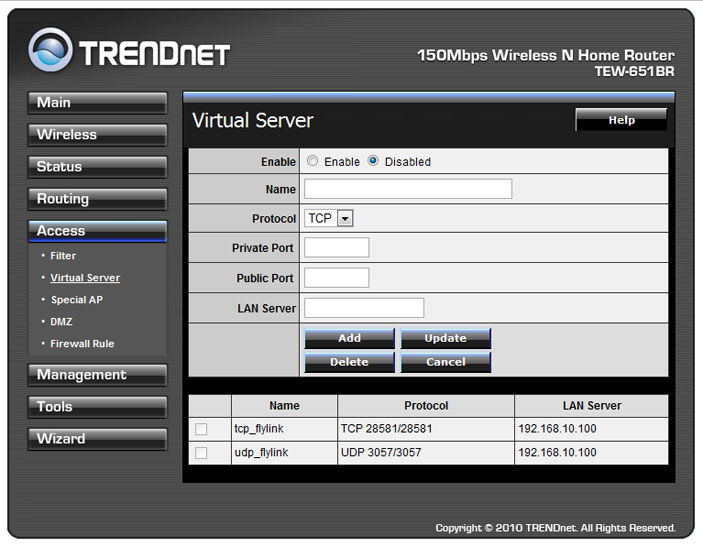
Nastavení zde by mělo být následující:
- Vyberte parametr povolení;
- Vytvořte název pro nové pravidlo pro přesměrování,
- Zadejte bezplatný port do veřejného přístavu, soukromá portská pole;
- Server LAN - 192.168.10.xxx (místo x může být libovolná hodnota);
- Vyberte potřebný protokol a poté přidejte nové pravidlo (přidat).
Firmware
Aktualizace nebo firmware, router je důležitý proces a následný výkon zařízení závisí na tom, jak jej provádíte. Můžete blikat TrendNet TEW 651BR v bodě firmwaru v sekci rozhraní nástrojů. Vše, co potřebujete, je stáhnout skutečný firmware z webu vývojáře, označit cestu k ní a stisknout upgrade. Proces trvá určitý čas, je nesmírně nežádoucí vypnout router nebo PC ze sítě. Směrovač v cíli se restartuje, což bude znamenat dokončení postupu obnovení.